如何快速彻底清理电脑C盘内存?
61
2024-07-04
随着科技的发展,电脑已经成为我们日常生活中不可或缺的工具之一。然而,随着时间的推移,我们的电脑C盘的存储空间可能会越来越不足。当我们需要下载新软件或保存重要文件时,C盘空间的紧张常常让我们头疼不已。本文将分享一些小妙招,帮助您快速释放电脑C盘空间,提升电脑性能。
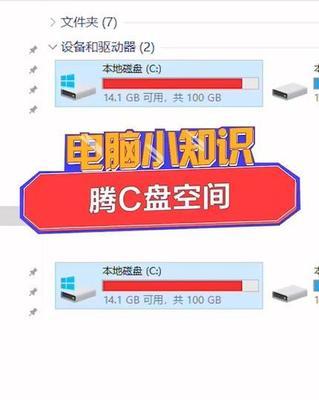
一、清理临时文件夹
通过删除电脑上的临时文件,可以迅速腾出大量的存储空间。进入“开始”菜单,搜索并打开“运行”,输入“%temp%”并按下回车键,即可进入临时文件夹,删除其中的所有文件。
二、清理回收站
回收站中的文件实际上仍然占据了存储空间。右键点击回收站图标,选择“清空回收站”,可以彻底删除其中的文件,从而释放空间。

三、卸载不常用的软件
电脑中可能安装了许多不常使用的软件,这些软件占据了宝贵的C盘空间。进入控制面板的“程序”选项,找到并选择要卸载的软件,点击“卸载”按钮,彻底删除它们。
四、清理浏览器缓存
浏览器在使用过程中会积累大量的缓存文件,占据了不少C盘空间。打开浏览器设置,找到并选择清理缓存的选项,清除浏览器缓存,从而释放空间。
五、删除临时互联网文件
在电脑上浏览网页时,临时互联网文件会自动保存在C盘中。通过进入“InternetExplorer”选项,选择“常规”标签下的“删除”按钮,清除临时互联网文件,可以释放存储空间。
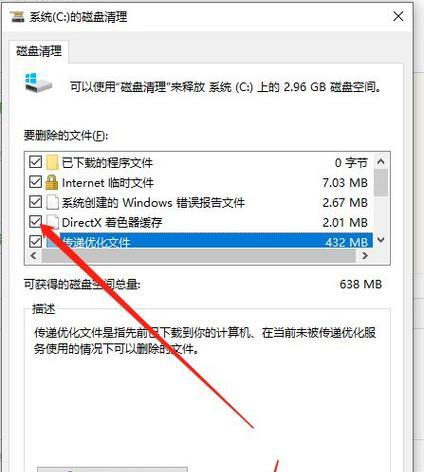
六、压缩大文件
电脑中存放了许多大文件,这些文件占据了大量的存储空间。通过压缩这些大文件,可以有效地释放C盘空间。右键点击要压缩的文件或文件夹,选择“发送到”选项中的“压缩(zip)文件”,即可生成压缩文件。
七、使用云存储
借助云存储服务,将一些不常用的文件上传至云端,减轻C盘的负担。如使用百度云、微云等云存储工具,可以将文件上传到云端,随时随地进行访问,同时释放C盘空间。
八、清理系统更新文件
系统更新会产生大量的临时文件,占据了C盘的存储空间。通过进入“控制面板”-“系统和安全”-“Windows更新”,选择清理系统更新文件,即可释放空间。
九、关闭休眠功能
休眠功能会在C盘中留下休眠文件,占据存储空间。通过进入“控制面板”-“电源选项”,选择“更改计划设置”中的“更改高级电源设置”,将“休眠”功能关闭,可以释放C盘空间。
十、清理系统日志文件
系统日志文件记录了系统的各种运行信息,随着时间的推移,这些文件可能会变得庞大。通过进入“事件查看器”应用程序,在左侧面板中选择“Windows日志”-“应用程序”,右键点击“应用程序”下的日志,选择“清除日志”,即可清理系统日志文件。
十一、清理系统备份文件
系统备份文件会占据大量的存储空间。通过进入“控制面板”-“备份和还原”,选择“管理空间”中的“清除”,可以删除旧的系统备份文件,释放存储空间。
十二、清理虚拟内存文件
虚拟内存文件占据了一定的C盘空间。通过进入“控制面板”-“系统和安全”-“系统”,选择“高级系统设置”-“性能”-“设置”,在“高级”选项卡下点击“更改”,取消勾选“自动管理分页文件大小”,选择C盘上的“无分页文件”,点击“设置”,最后点击“确定”进行确认。
十三、清理重复文件
在电脑上有时会产生许多重复文件,这些文件占据了存储空间。通过使用专业的重复文件查找工具,如DuplicateCleaner等软件,可以快速找到和删除重复文件。
十四、整理桌面文件
桌面上存放了许多文件和快捷方式,这些文件也占据了C盘的存储空间。通过整理和分类这些文件,将其移动到其他盘符中,可以释放C盘空间。
十五、定期清理垃圾文件
保持定期的清理习惯,可以避免C盘空间不足的问题。每隔一段时间,使用专业的系统清理工具,如CCleaner等软件,进行全面的垃圾文件清理,保持C盘的整洁。
通过本文介绍的小妙招,我们可以轻松释放电脑C盘空间,提升电脑性能。定期进行清理和整理工作,可以保持C盘的存储空间充足,让电脑运行更加顺畅。同时,我们也应该养成良好的文件管理习惯,避免将过多的文件存放在C盘中,以免造成存储空间不足的问题。
版权声明:本文内容由互联网用户自发贡献,该文观点仅代表作者本人。本站仅提供信息存储空间服务,不拥有所有权,不承担相关法律责任。如发现本站有涉嫌抄袭侵权/违法违规的内容, 请发送邮件至 3561739510@qq.com 举报,一经查实,本站将立刻删除。